配置Exchange Server 2010多种邮件客户端收发电子邮件
平时在工作中大家都知道除了常用OWA和Outlook来收发邮件之外,还会使用到Foxmail、Outlook Express和Windows Live Mail等等邮件客户端软件来收发电子邮件。下面介绍如何配置这些邮件客户端使用加密方式来连接到Exchange 2010 收发电子邮件,在配置邮件客户端之前,首先为Exchange 2010申请多主机名称证书,希望此篇文章给各位网友在工作和学习中带来很大帮助。

在EMS里面输入上面截图的命令
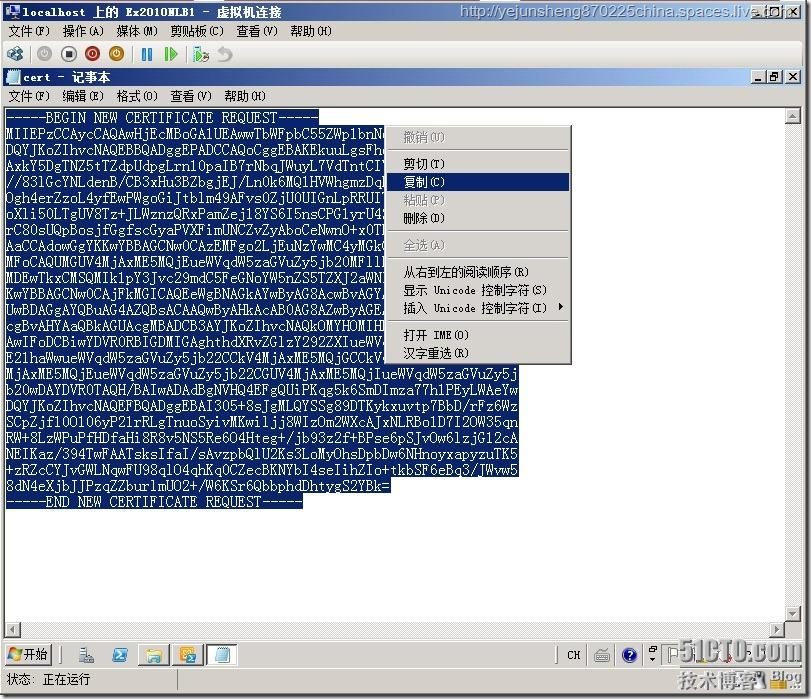
用记事本打开 c:\cert.req文本,将文本中所有内容复制出来,拿到CA中申请证书。
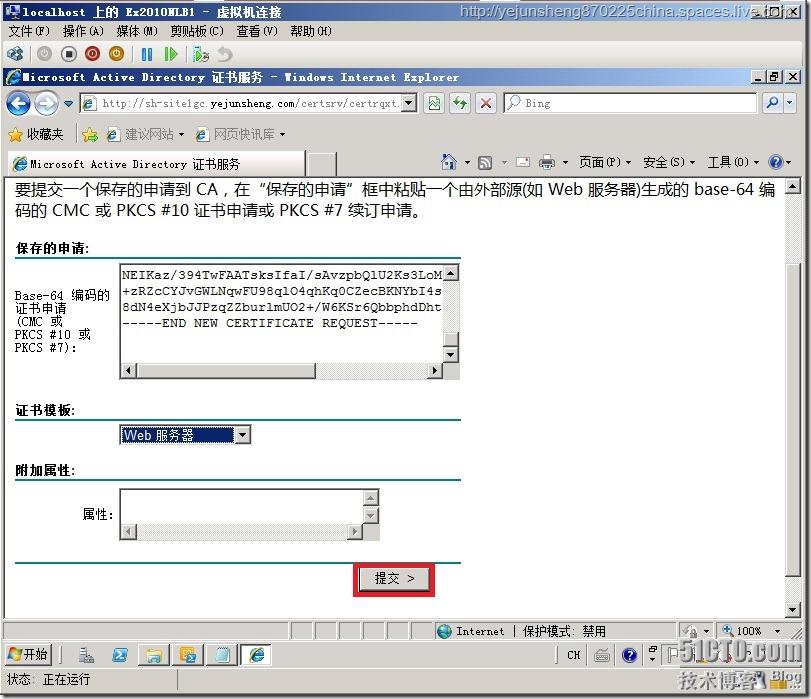
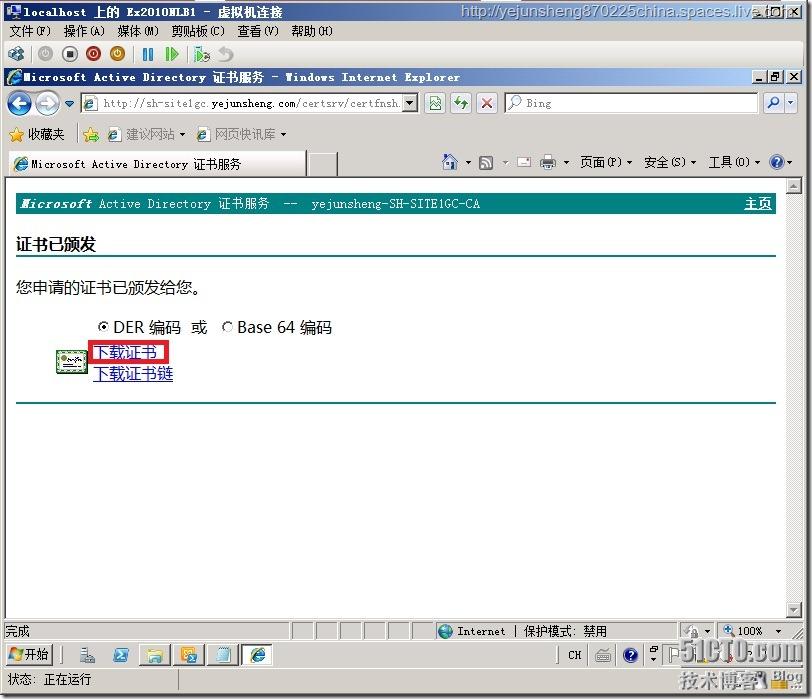
申请完证书后下载到本地路径中,如: C:\certnew.cer
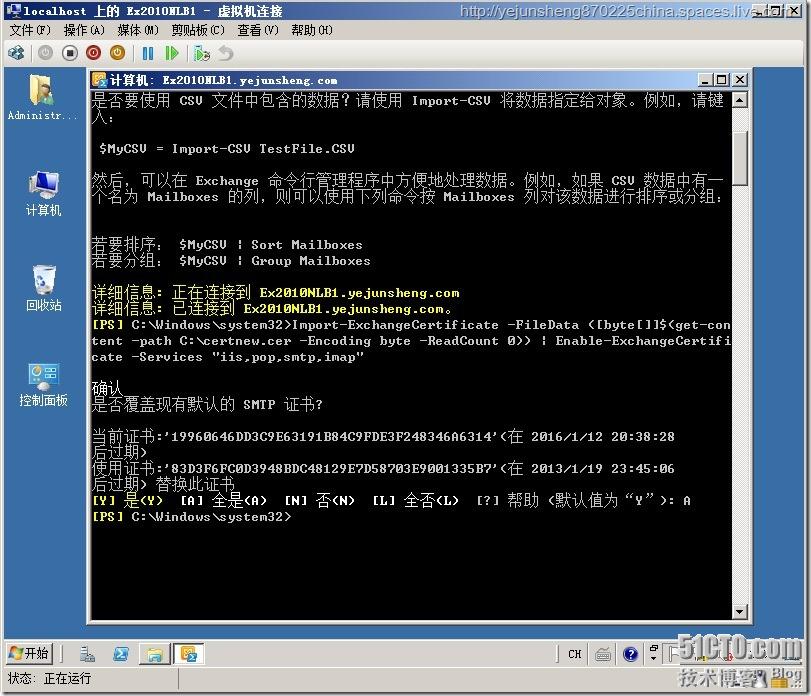
输入上面一张截图的命令,将.cer格式证书转化成pfx格式:
注意:在多台GC环境中的第一台GC安装证书服务之后,如果不重新启动第一台GC(CA服务器),接着就在NLB环境中的CAS+HUB角色的Exchange 2010服务器上申请多主机名称证书会提示受相任的根证书颁发机构阻止该证书,从而不能接着下一步操作,只要把第一台GC和NLB环境中的一台CAS+HUB角色要申请证书的Exchange 2010服务器重新启动一下就可以正常申请多主机名称证书了。
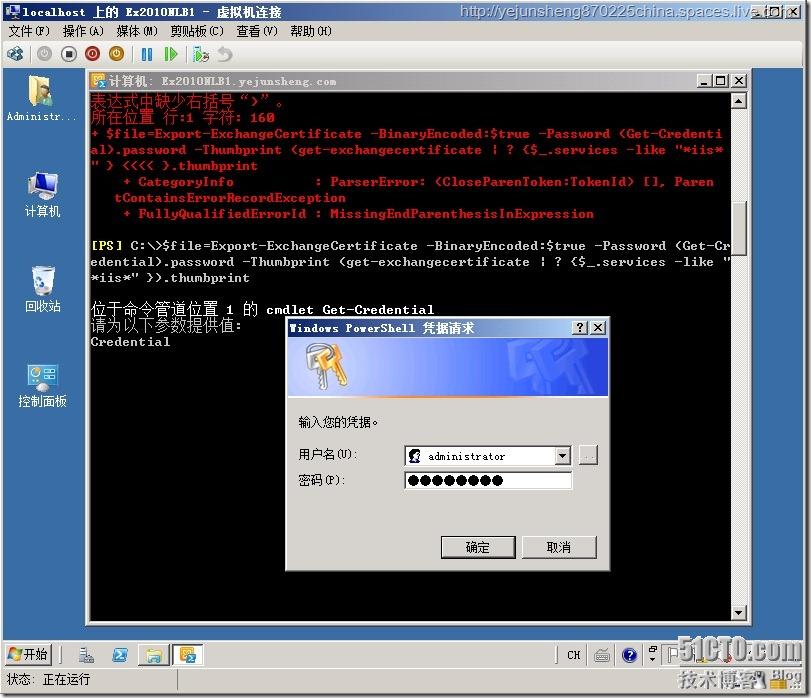
输入上面截图的命令后,需要输入用户名和密码,这个密码是用于EMC中导入证书时候输入的。
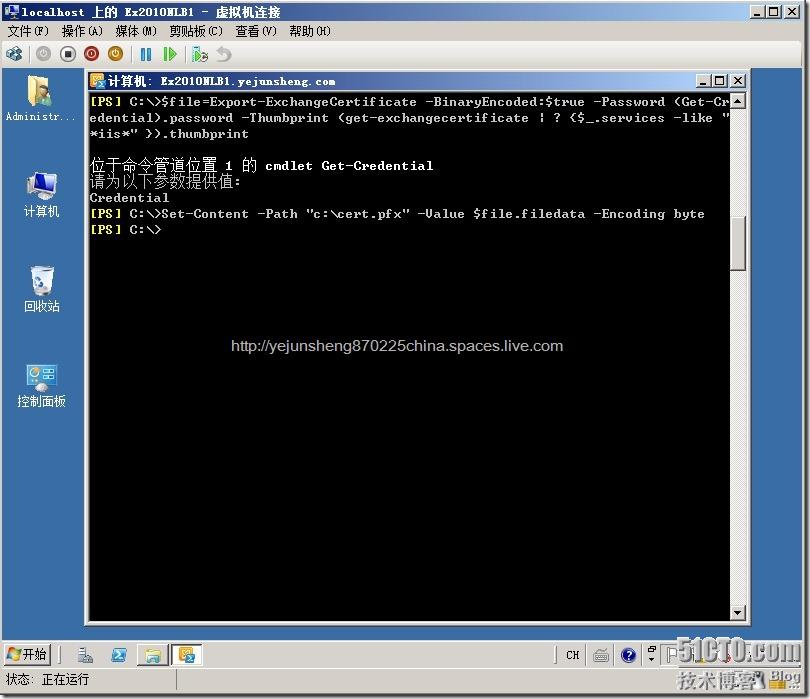
输入上面截图的命令
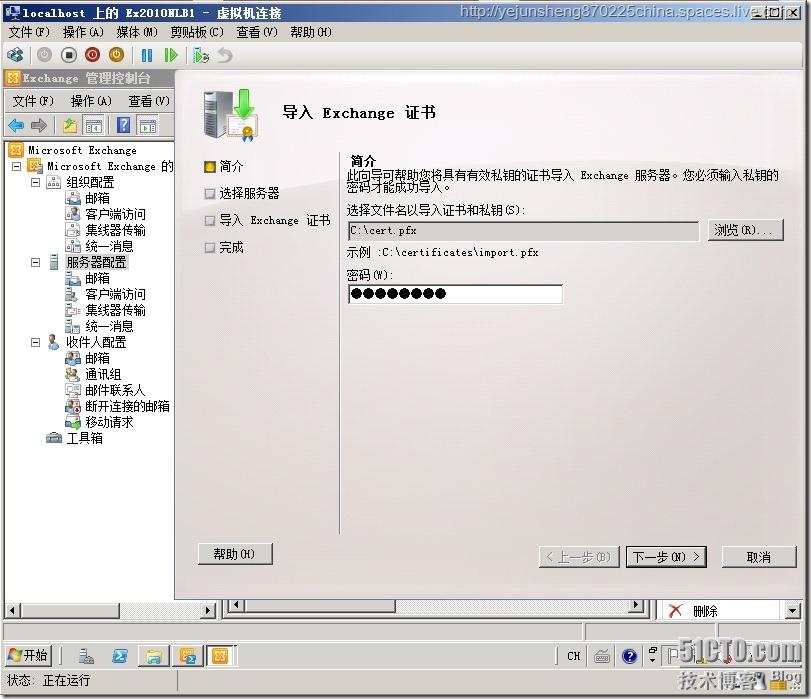
在EMC中的服务器配置里面的右边选择导入Exchange 证书,导入刚才申请的多主机名称证书。

把NLB环境中的CAS+HUB角色的两台Exchange 2010服务器添加到里面。
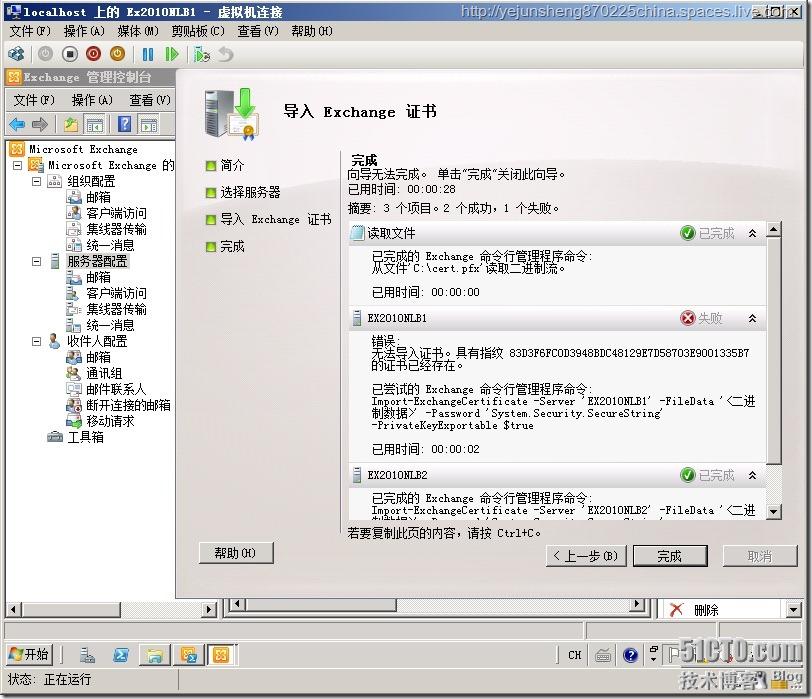
在EMC中为证书启用服务:



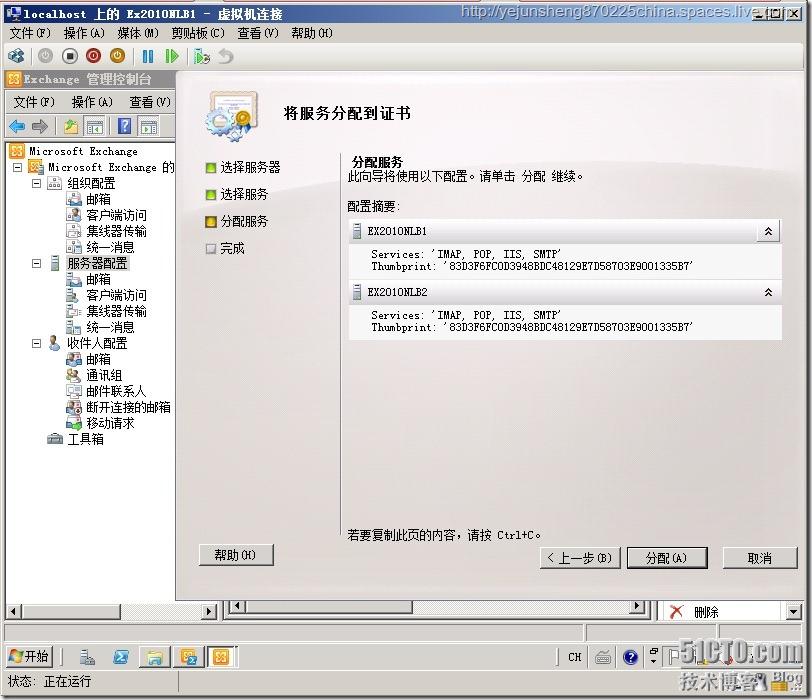
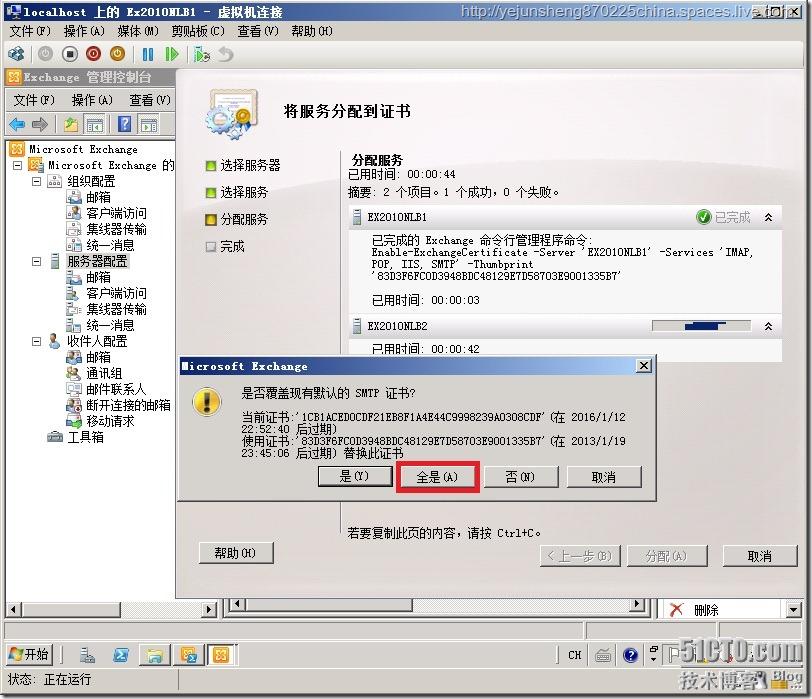


从上面一张截图可以看到Exchange 2010多主机名称证书已经申请成功了
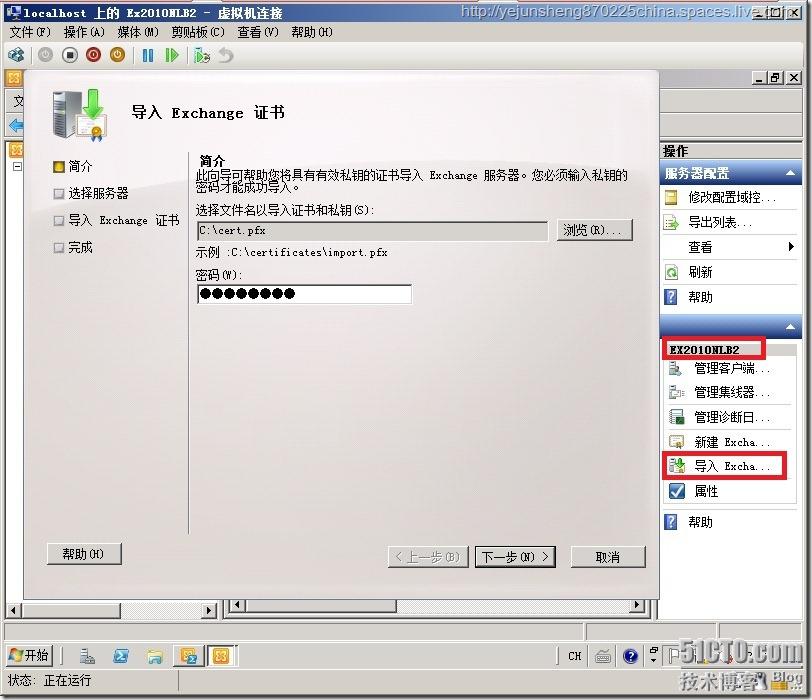
在NLB环境的第二台CAS+HUB角色的Exchange 2010服务器中按照上面机同的步骤导入刚才申请的多主机名称证书
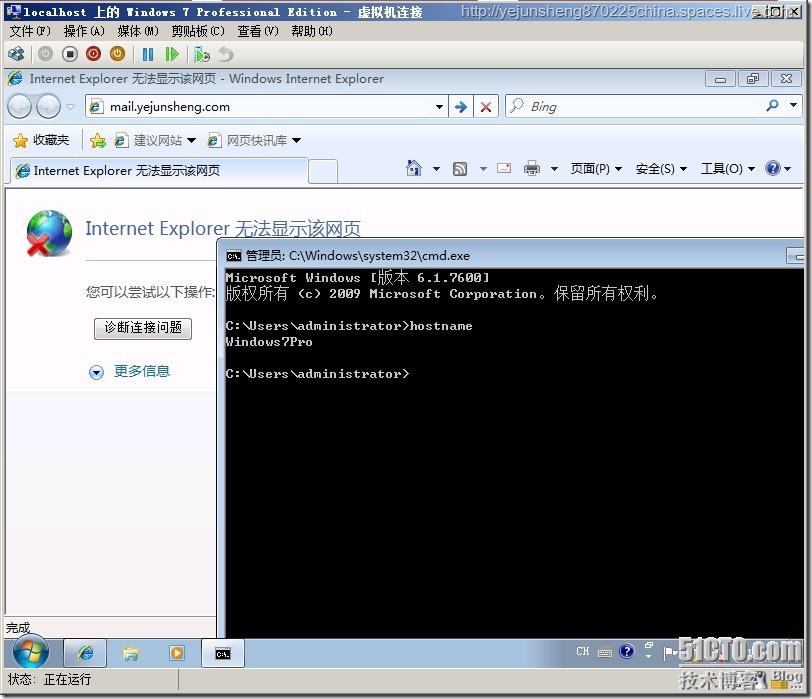
可以看到我现在是使用Windows 7专业版的操作系统,打开IE浏览器,输入mail.yejunsheng.com ,按回车键。
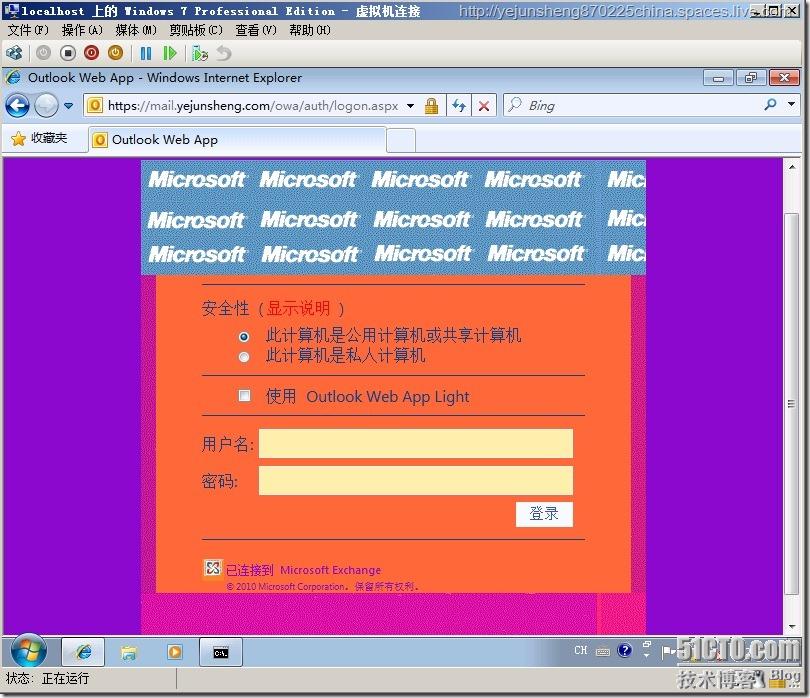
从上面一张截图可以看到会自动跳到以加密的方式来访问Exchange 2010 OWA,并且直接输入用户名和密码就可以访问到自己的邮箱了。为什么会这样子呢? 因为我已经在Exchange 2010服务器上设置了地址重定向和简化用户名了, 上面一张截图的Exchange 2010 OWA登录界面的Logon是我自己设计出来的,由于我的艺术细胞不多,只能在这里向大家献丑了。呵呵! 至于能设计到哪个程度,得看你的美术天赋了。注意:客户端必须要加入域,否则访问Exchange 2010 OWA同样会证书错误的提示。
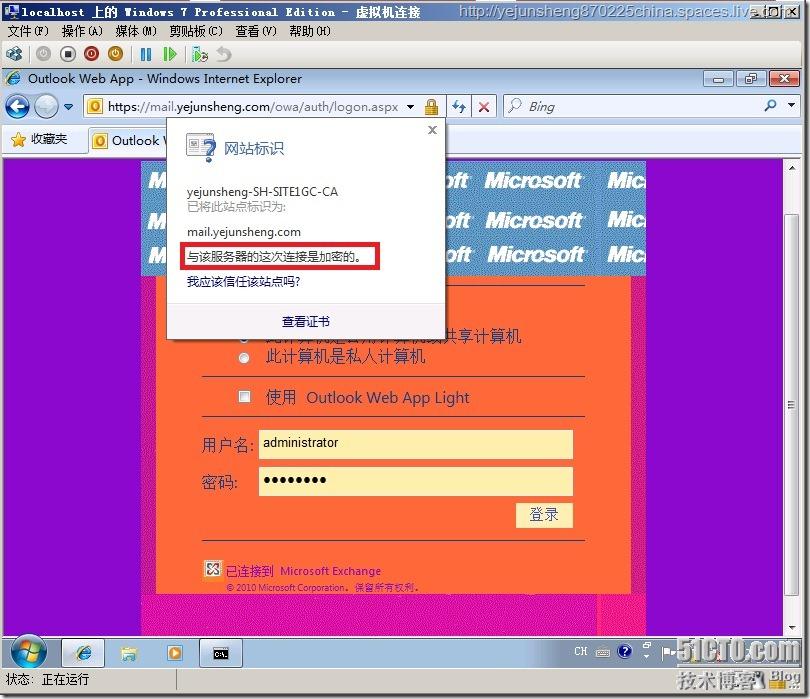
可以看到与该服务器的这次连接是加密的
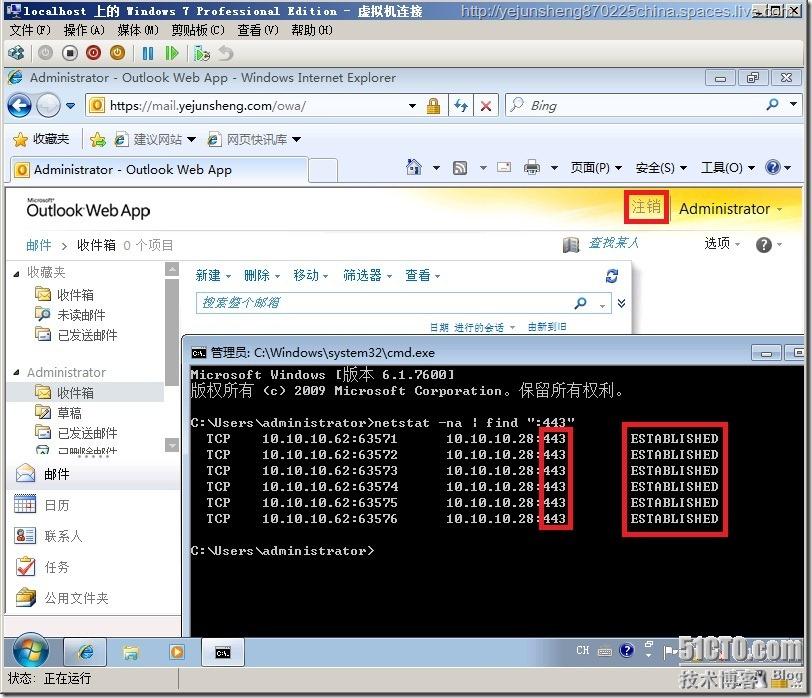
在命令提示符里面输入netstat –na | find “:443”这一条命令可以看到10.10.10.62这个IP的端口和10.10.10.28这个IP的443端口已经建立了连接,在右上角点击注销键。
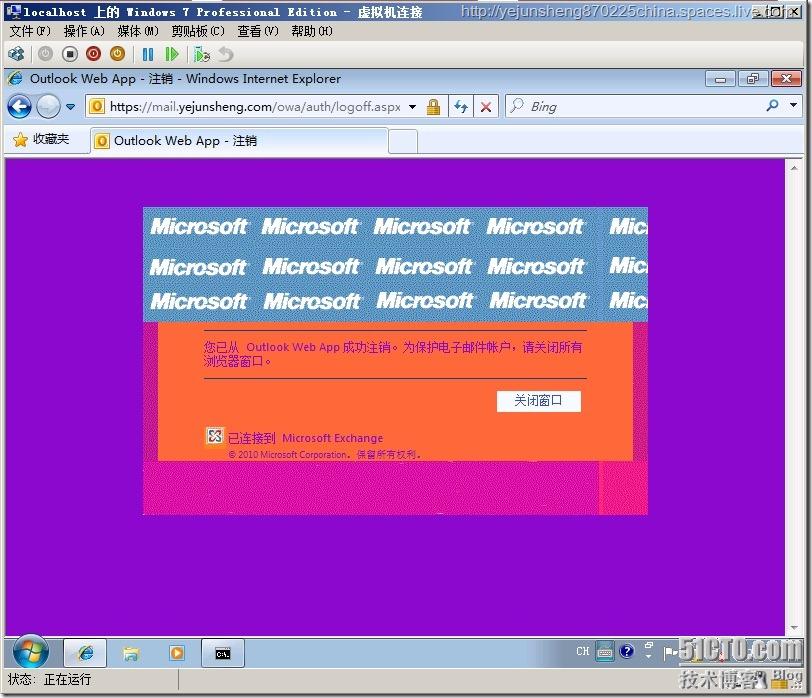
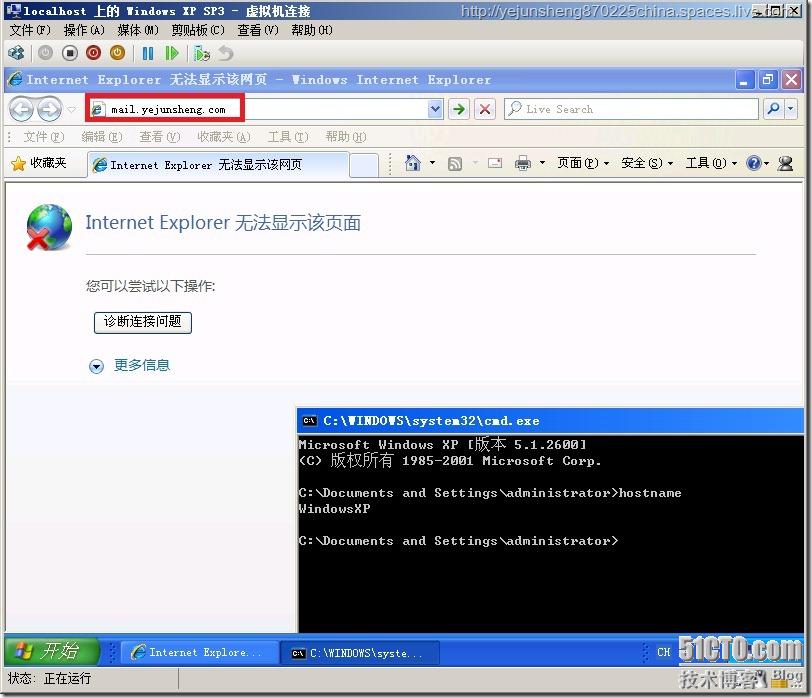
我现在换一台加入域的Windows XP SP3的操作系统访问Exchange 2010 OWA

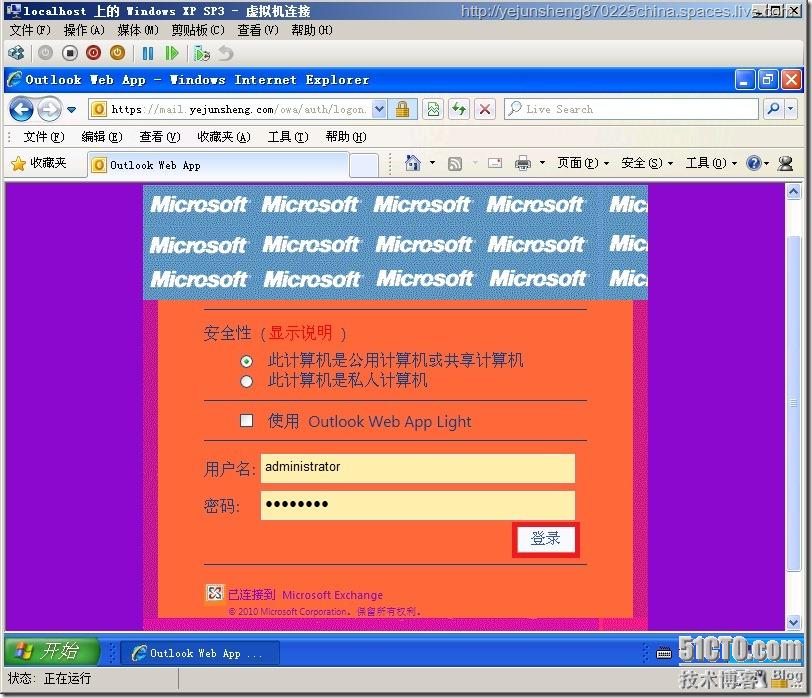
输入用户名和密码,按登录。
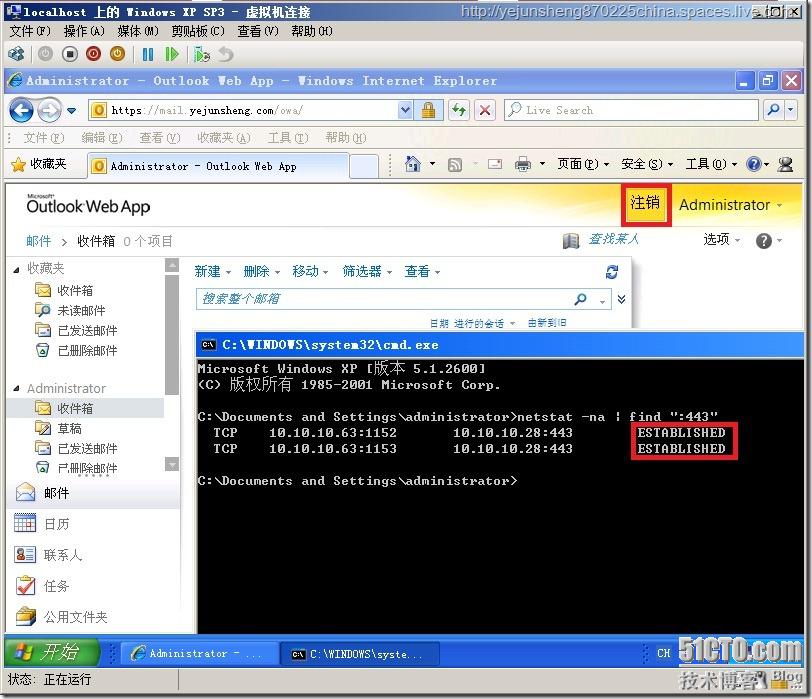
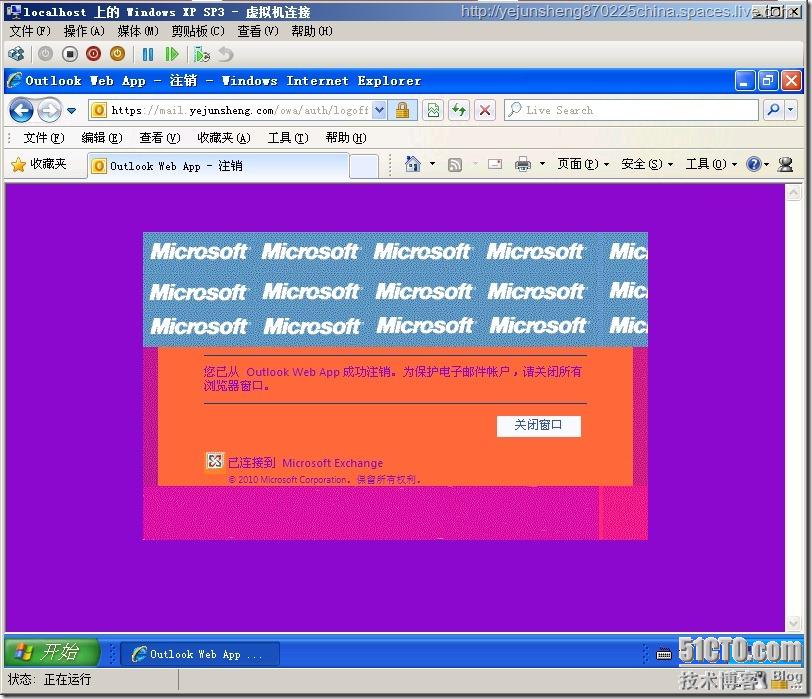

在Windows XP SP3的操作系统里面配置Foxmail 6.5邮件客户端连接Exchange 2010服务器来收发邮件,输入电子邮件地址和密码,点击下一步。
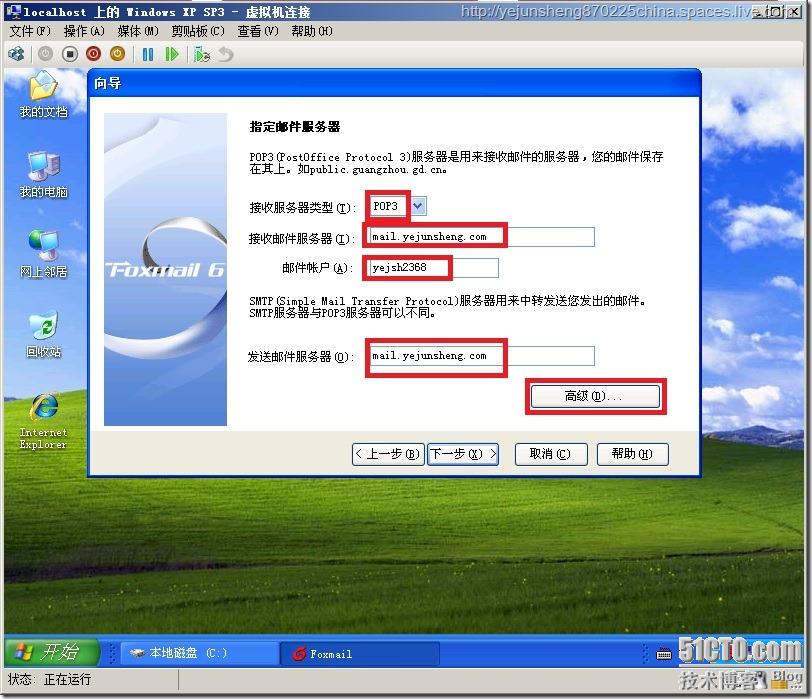
在接收服务器类型里面选择POP3,输入接收邮件服务器和发送邮件服务器地址。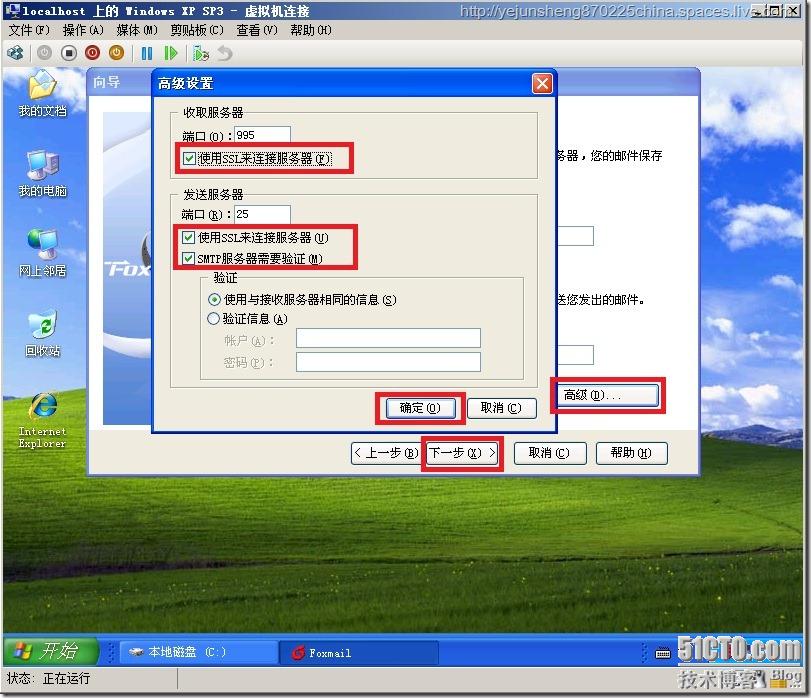
把使用SSL来连接服务器的选项沟上,按确定,点击下一步。

点击测试账户设置,可以看到账户设置测试已通过。
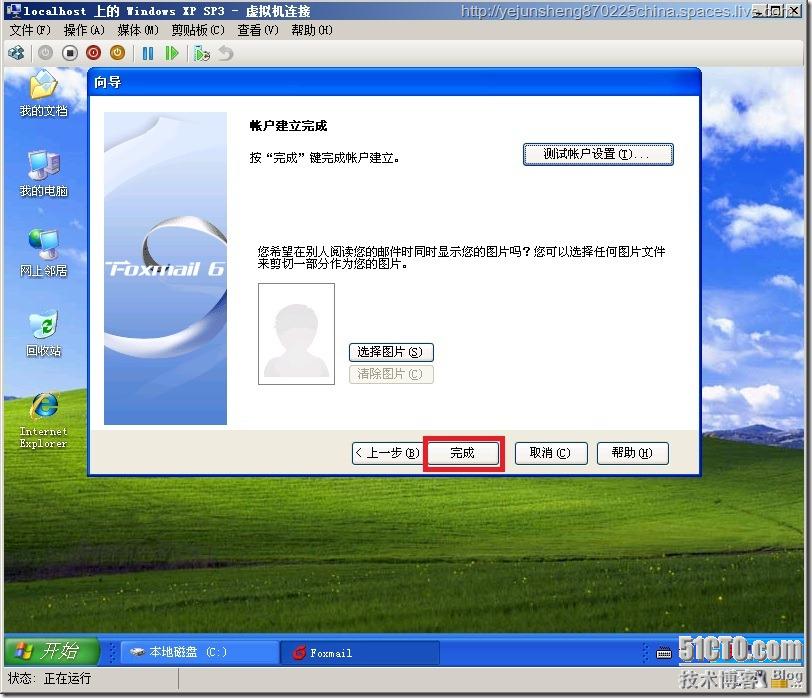
按完成

按收取键,可以看到[email protected]这个电子邮件地址已经通过了。
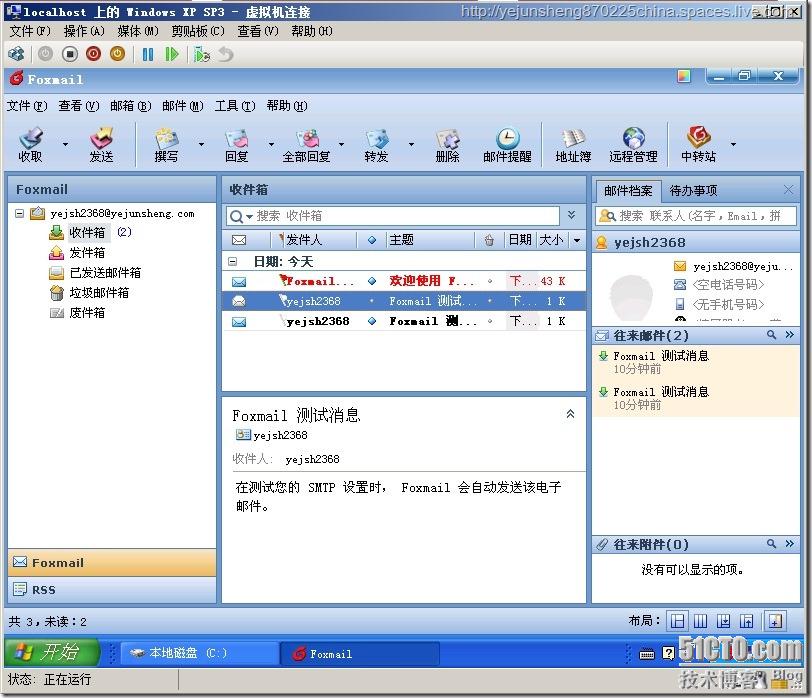
可以看到在收件箱里面收到2封电子邮件。
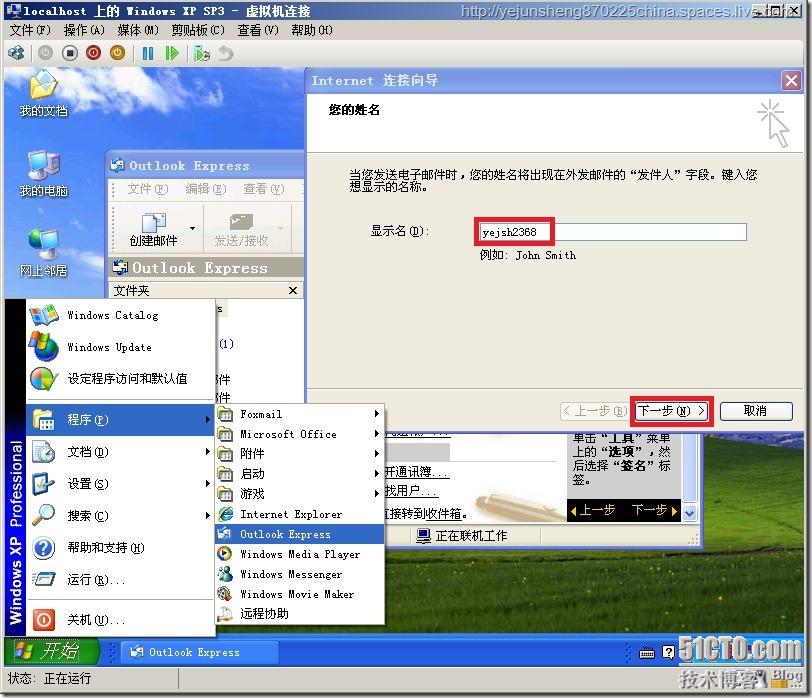
配置Windows XP SP3的操作系统里面自带的邮件客户端Outlook Express来连接Exchange 2010服务器收发邮件。
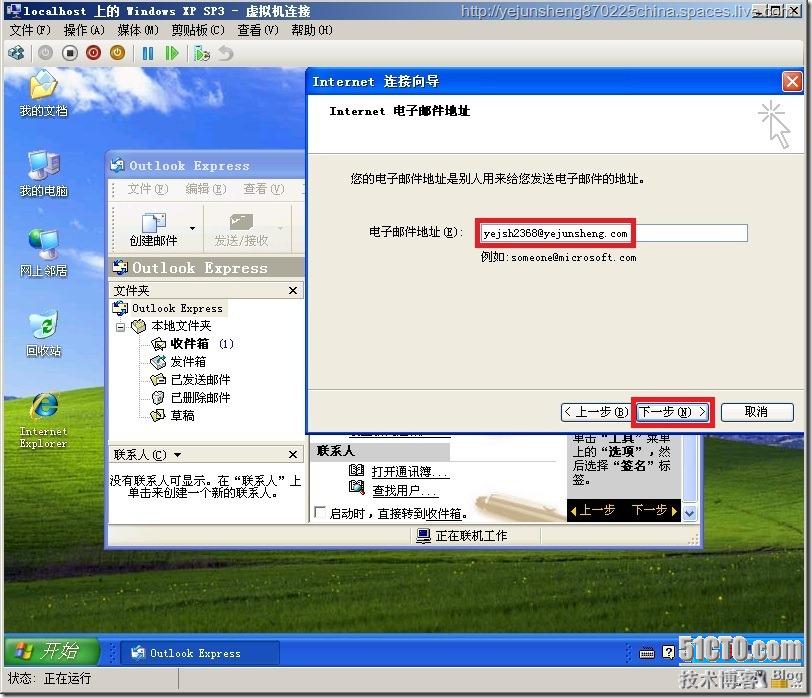
输入电子邮件地址
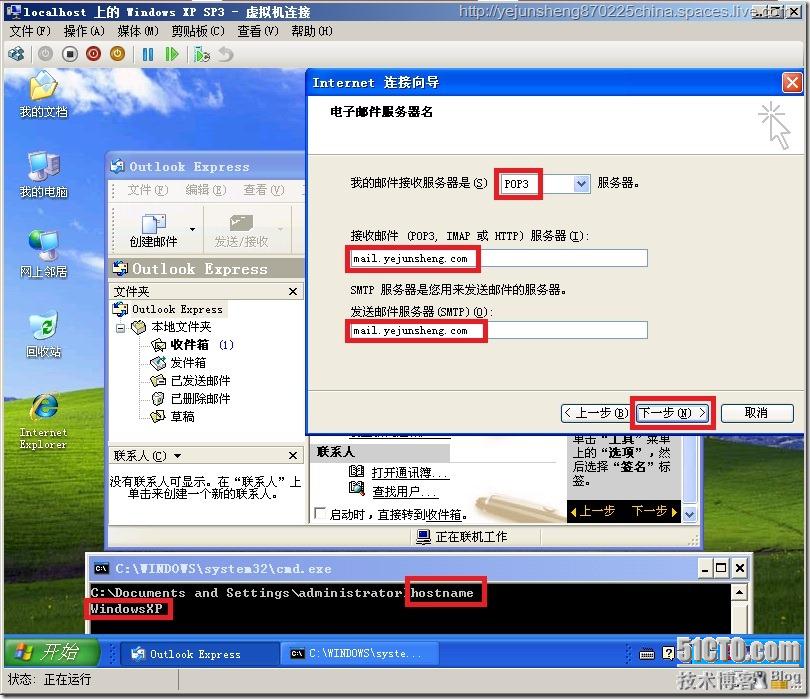
在我的邮件接收服务器是里面选择POP3,输入接收邮件(POP3,IMAP或HTTP)服务器和发送邮件服务器(SMTP)地址。
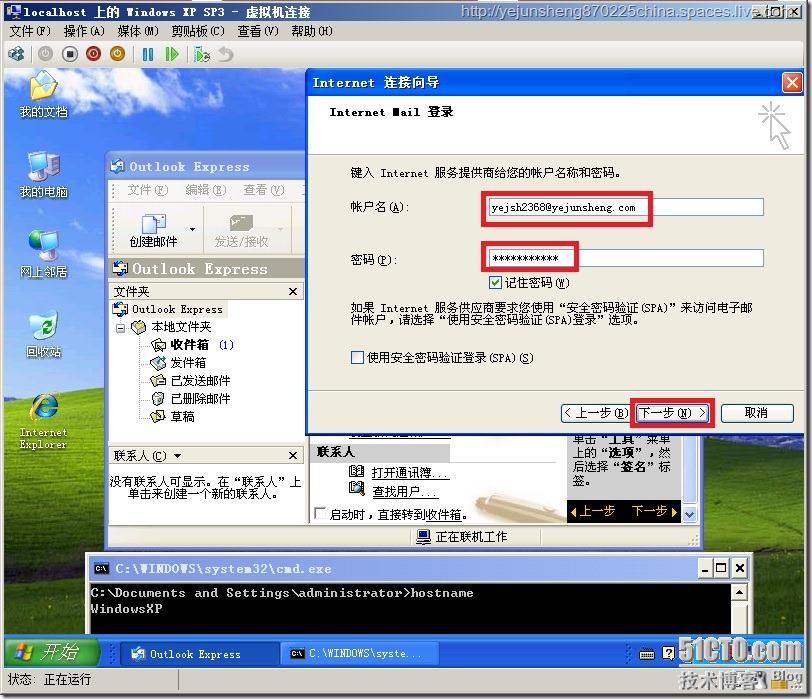
输入账户名和密码

按完成
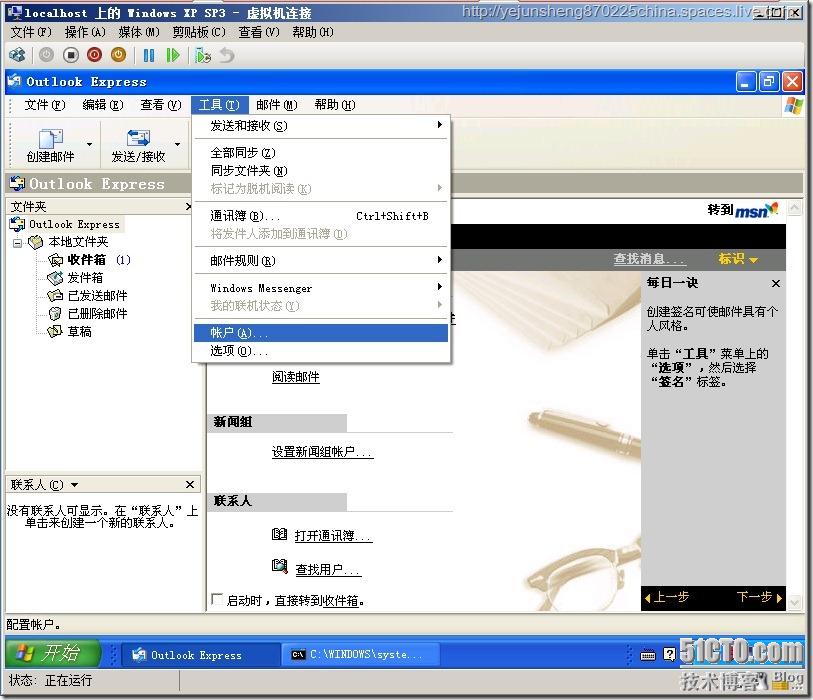
在工具选项里面按账户

按mail.yejunsheng.com,按属性。

在高级选项里面把此服务器要求安全连接沟上
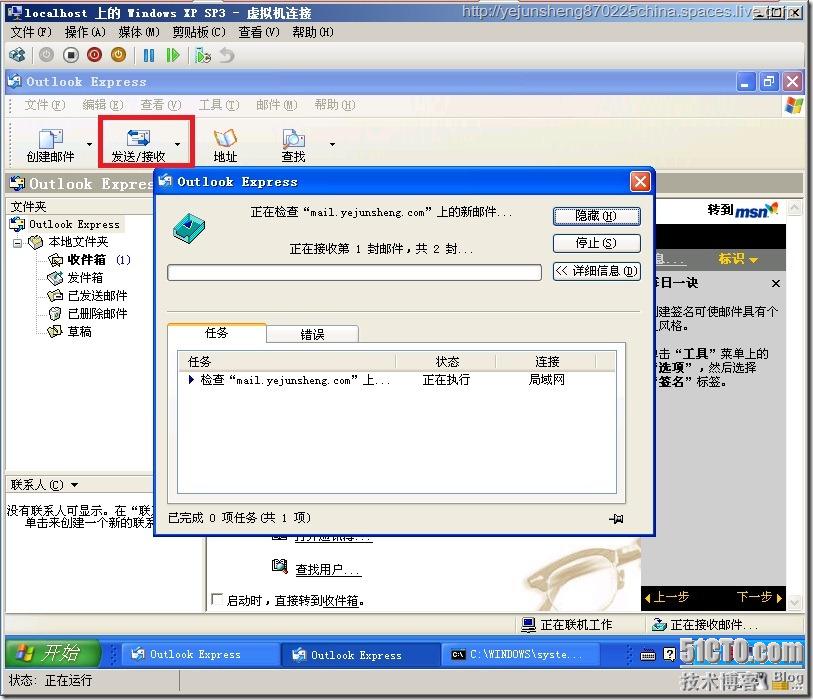
点击发送/接收

可以看到收件箱里面有3封未读邮件
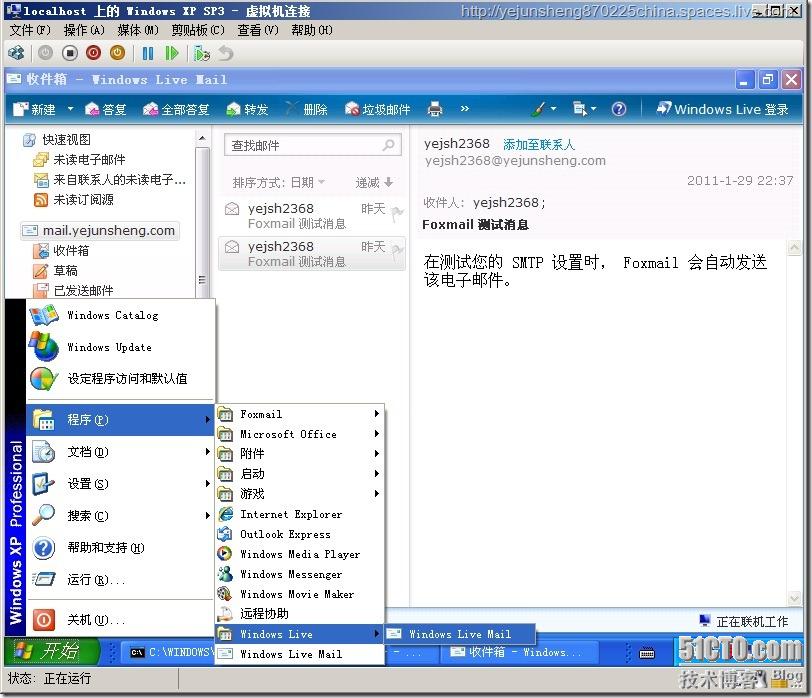
在Windows XP SP3的操作系统里面配置Windows Live Mail邮件客户端来连接Exchange 2010服务器收发邮件。

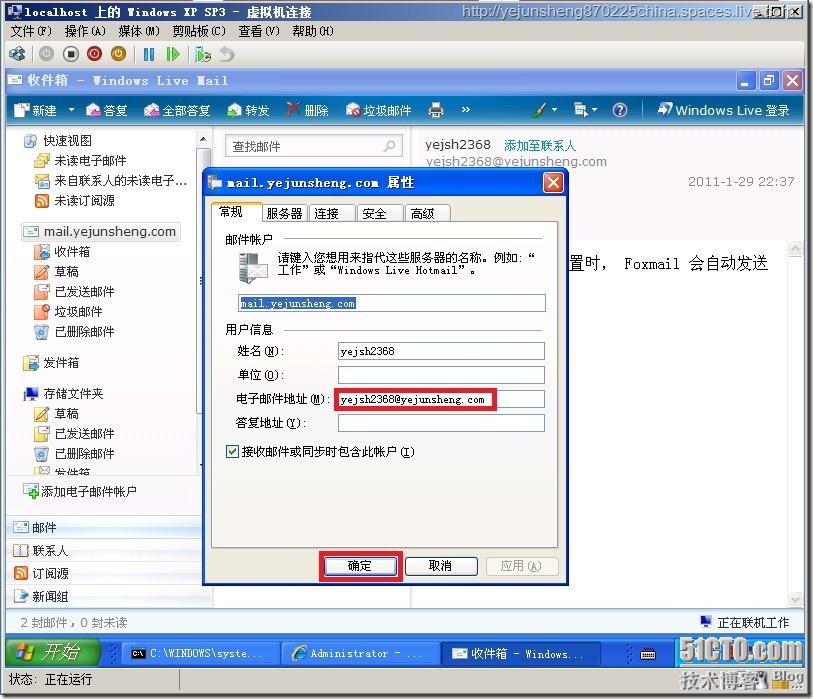
输入电子邮件地址
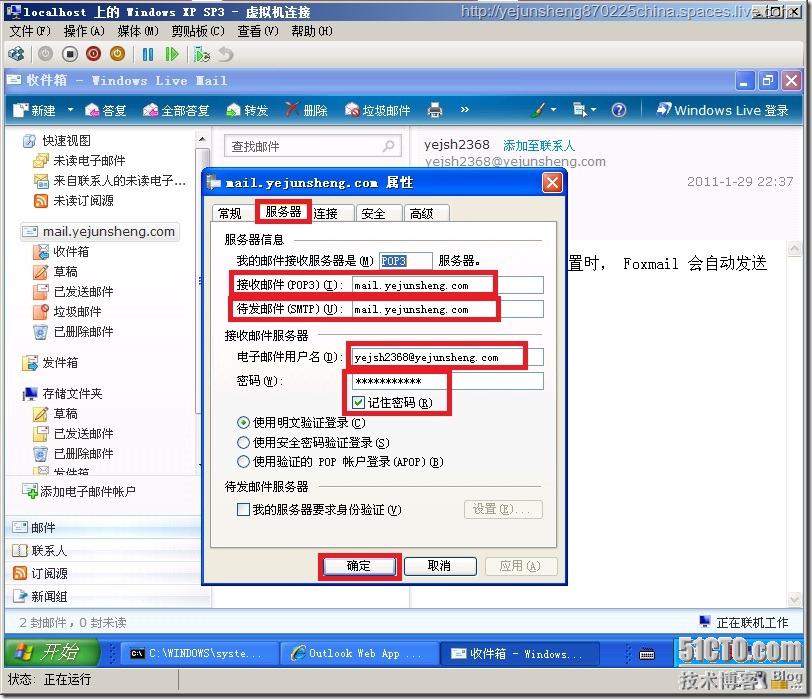
在我的邮件接收服务器是里面输入POP3,输入接收邮件(POP3)和待发邮件(SMTP)地址。
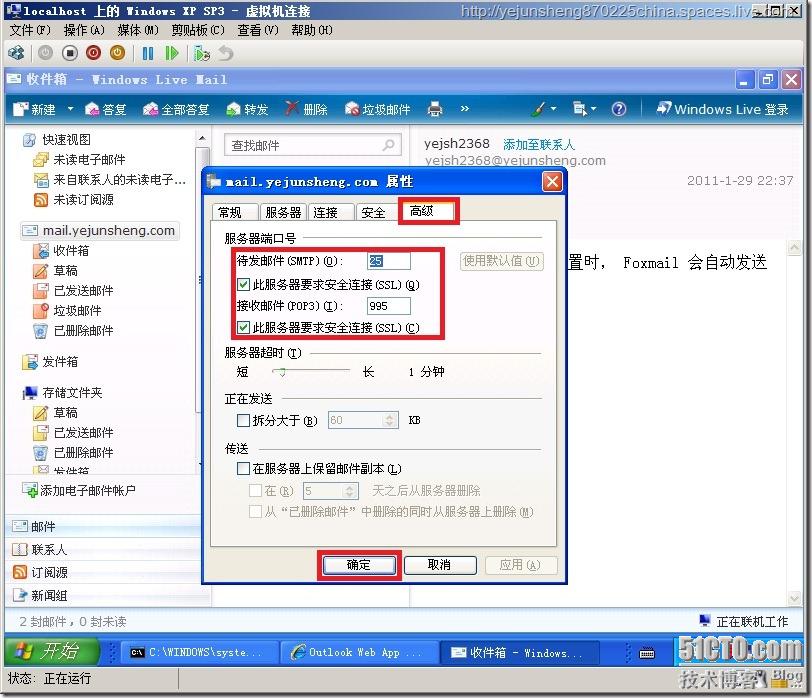
在高级选项里面把此服务器要求安全连接(SSL)沟上
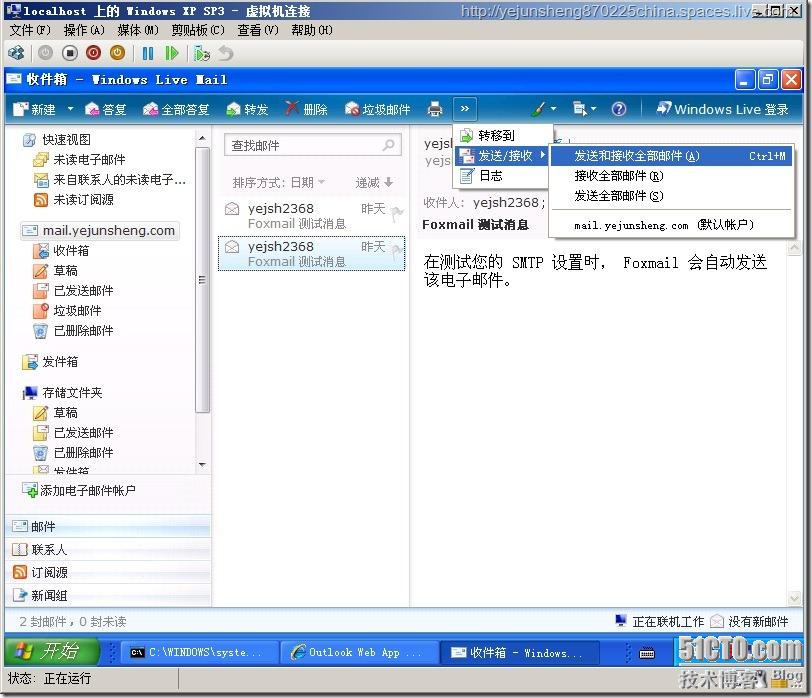
按发送和接收全部邮件,可以看到目前收到2封邮件
最后介绍如何在NLB环境中的两台CAS+HUB角色的Exchange 2010服务器上启用Outlook Anywhere功能,并且在Windows XP SP3客户端使用Outlook 2010以Outlook Anywhere的方式来连接到Exchange 2010服务器收发邮件。

在NLB环境中的两台CAS+HUB角色的Exchange 2010服务器上把HTTP代理上的RPC功能安装上。

在服务器配置里面按客户端访问,对着Ex2010NLB1和Ex2010NLB2两台Exchange 2010服务器右键选择启用Outlook Anywhere。

在外部主机名里面输入NLB虚拟出来的域名(mail.yejunsheng.com),选择基本身份验证,按启用。
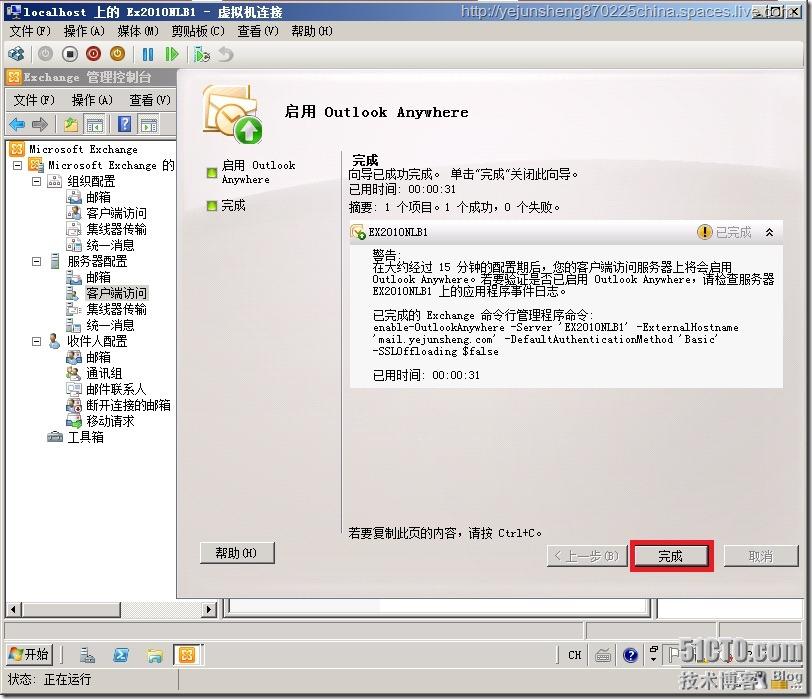

打开IIS,按Rpc,可以看到基本身份验证已启用。
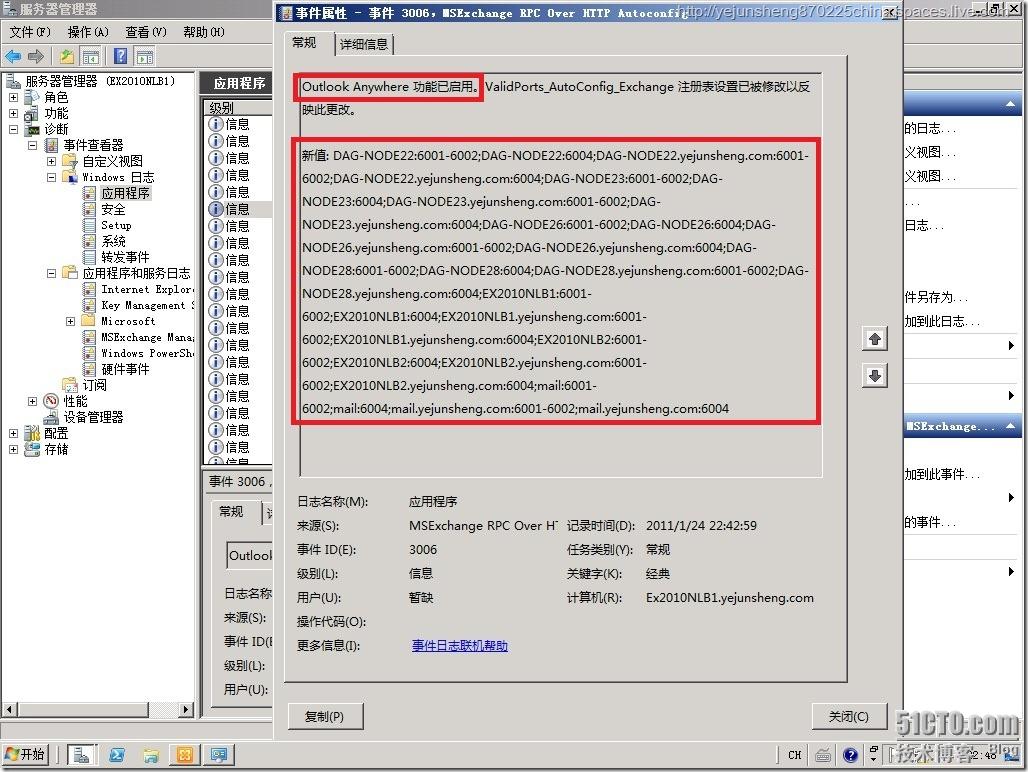
在事件ID:3006里面可以看到Outlook Anywhere功能已启用。
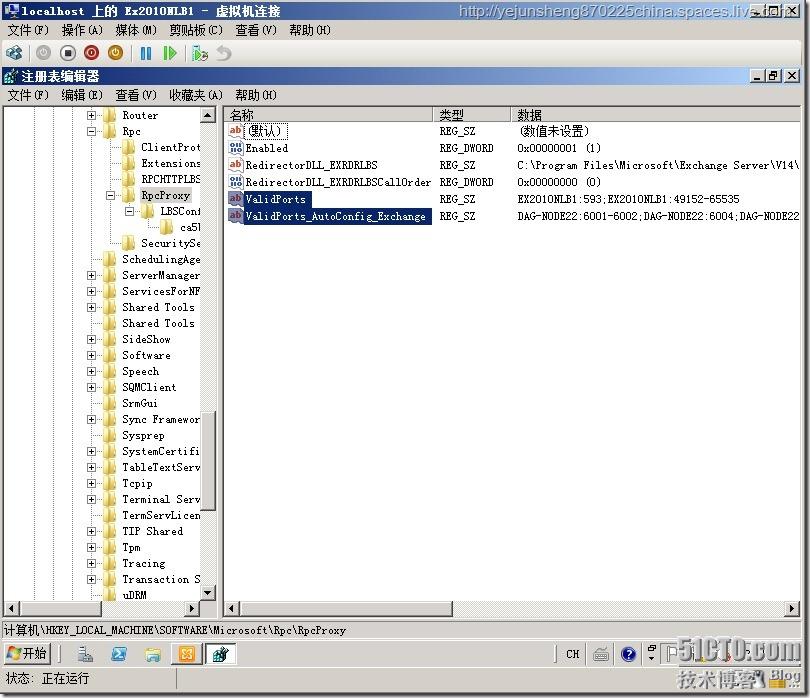
打开注册表,可以看到添加了ValidPorts和ValidPorts_AutoConfig_Exchange这二项键值。
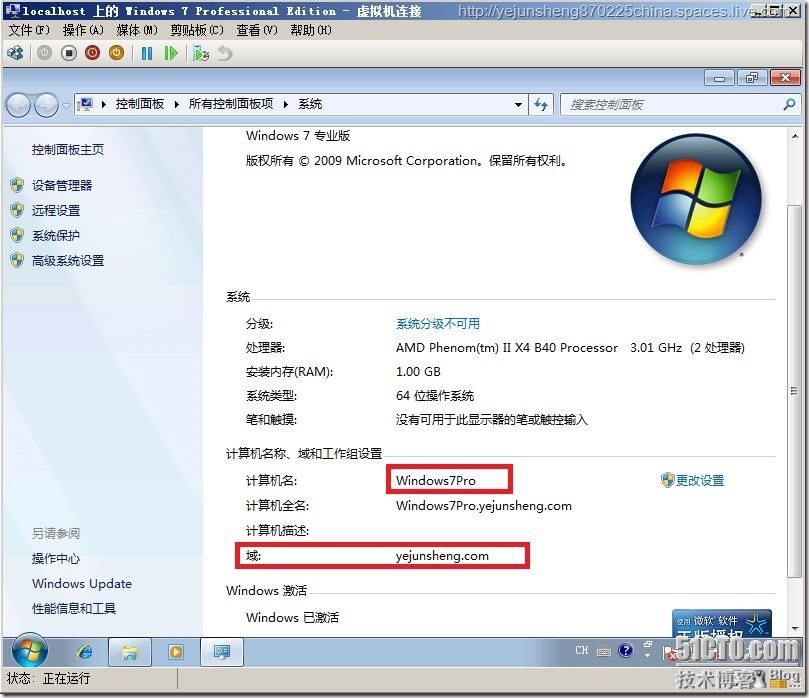
可以看到客户端的操作系统是Windows 7专业版,并且已经加入yejunsheng.com域了。
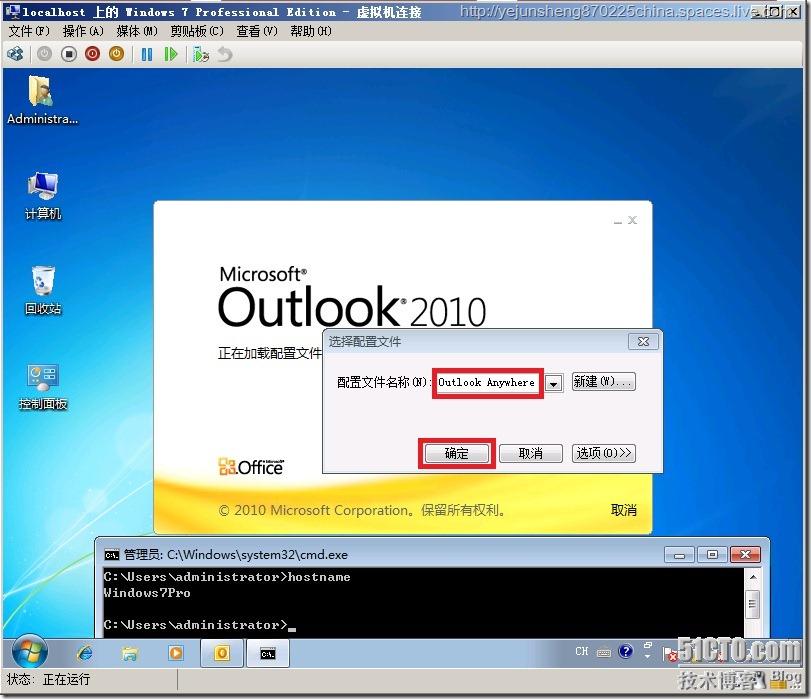
打开Outlook 2010,输入配置文件名称,按确定。


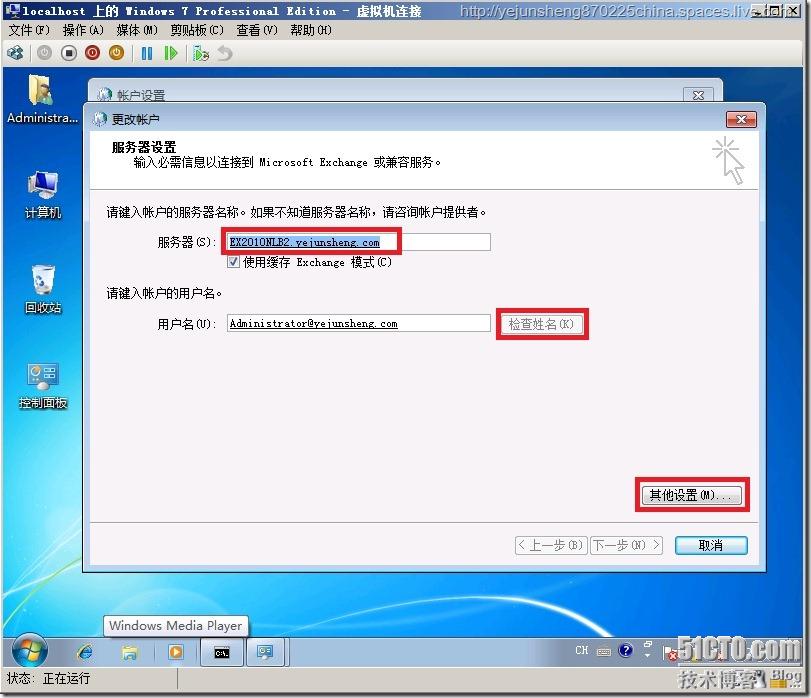
在服务器里面输入NLB虚拟出来的域名(mail.yejunsheng.com),输入用户名,点击检查姓名,点击其他设置。

在连接选项里面把使用HTTP连接到Microsoft Exchange沟上,按Exchange 代理服务器设置。
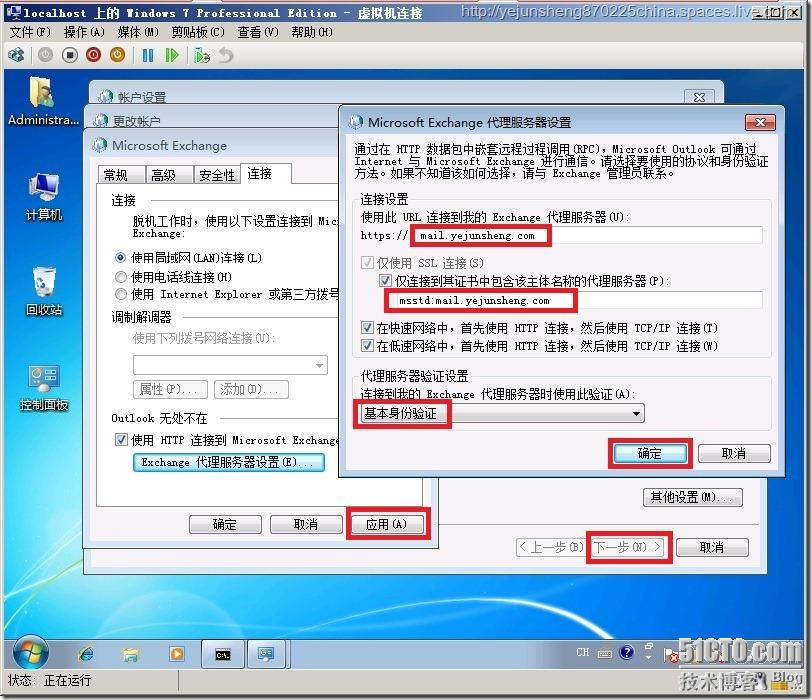
输入上面一张截图里面相关选项的信息,在连接到我的Exchange 代理服务器时使用此验证里面选择基本身份验证,按确定。
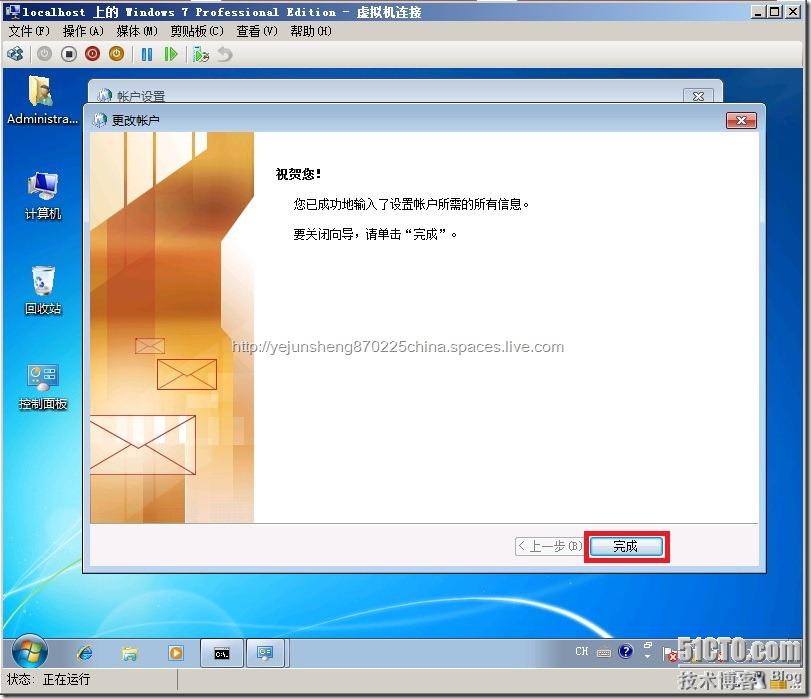
按完成

输入用户名(yejunsheng\administrator)和密码,按确定。

按住Ctrl键不放, 在右下角点击Outlook 2010图标,选择连接状态,可以看到连接全是以HTTPS建立连接的,在命令提示符里面输入netstat –na | find “:443”这一条命令可以看到10.10.10.62这个IP的端口和10.10.10.28这个IP的443端口已经建立连接。
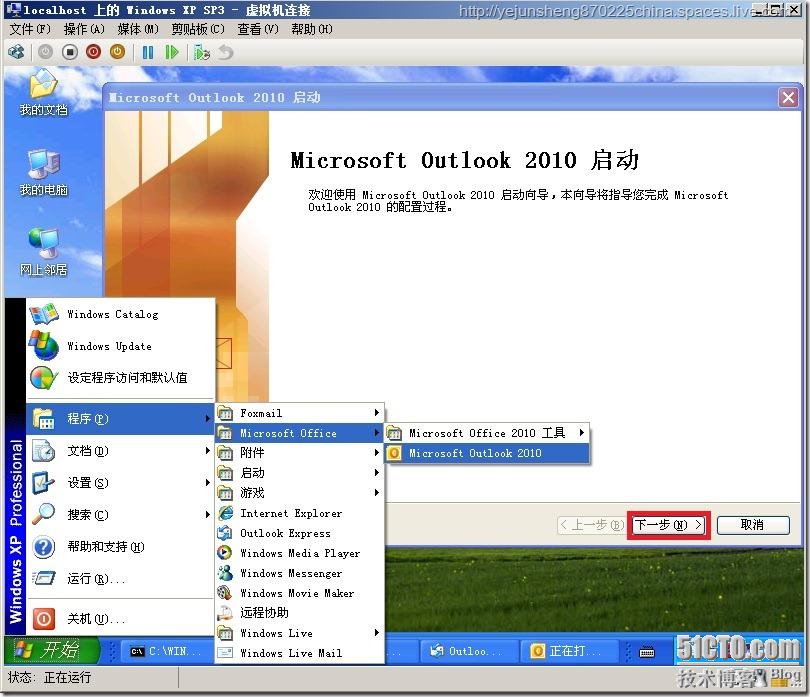
在Windows XP SP3的操作系统里面使用Outlook 2010以Outlook Anywhere的方式来连接Exchange 2010服务器和在Windows 7的操作系统里面使用Outlook 2010以Outlook Anywhere的方式来连接Exchange 2010服务器的配置步骤一样,打开Outlook 2010。
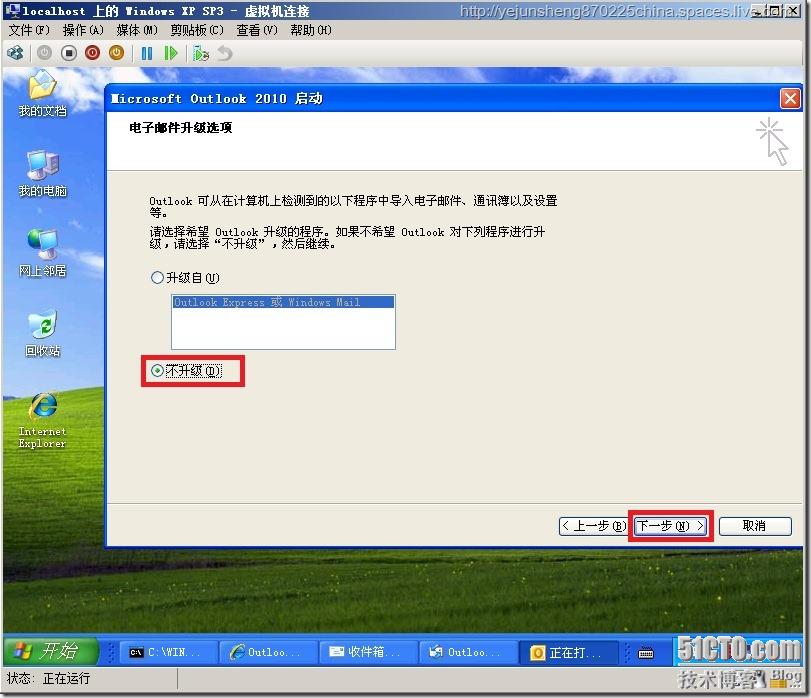
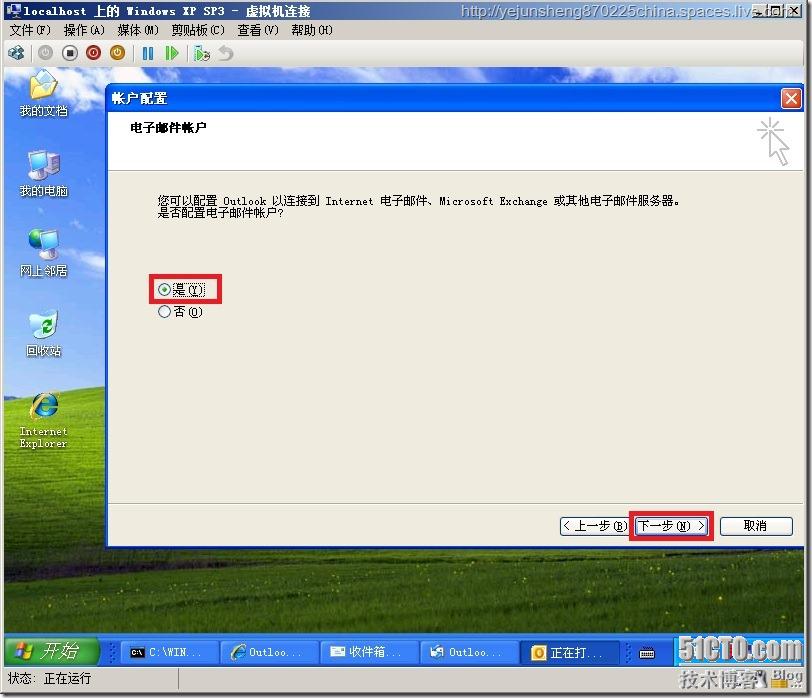
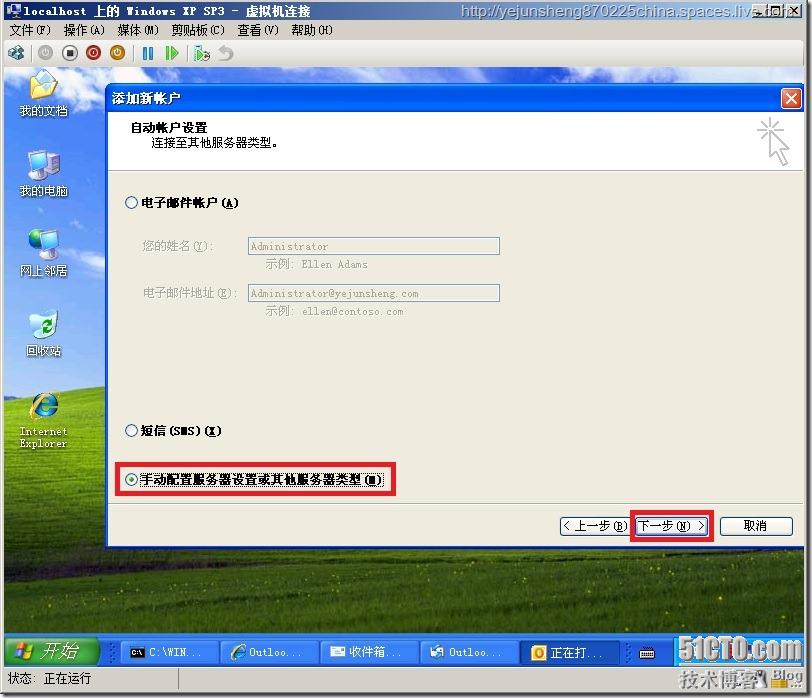
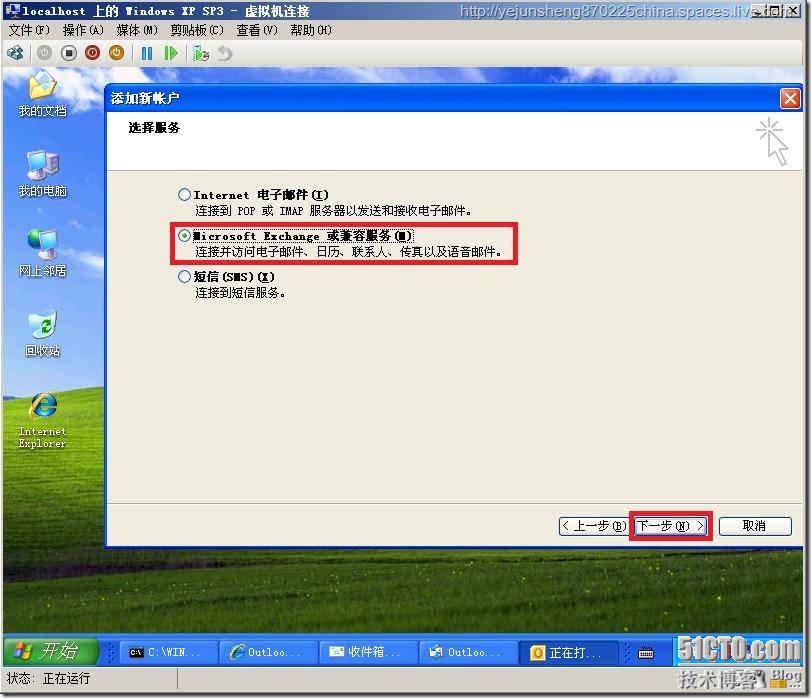
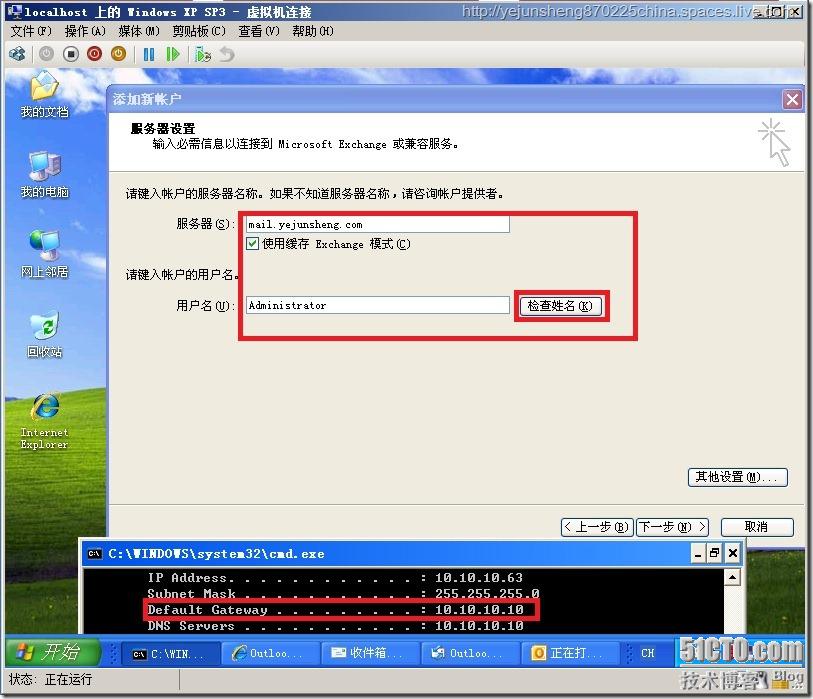
在服务器里面输入NLB虚拟出来的域名(mail.yejunsheng.com),输入用户名,点击检查姓名。
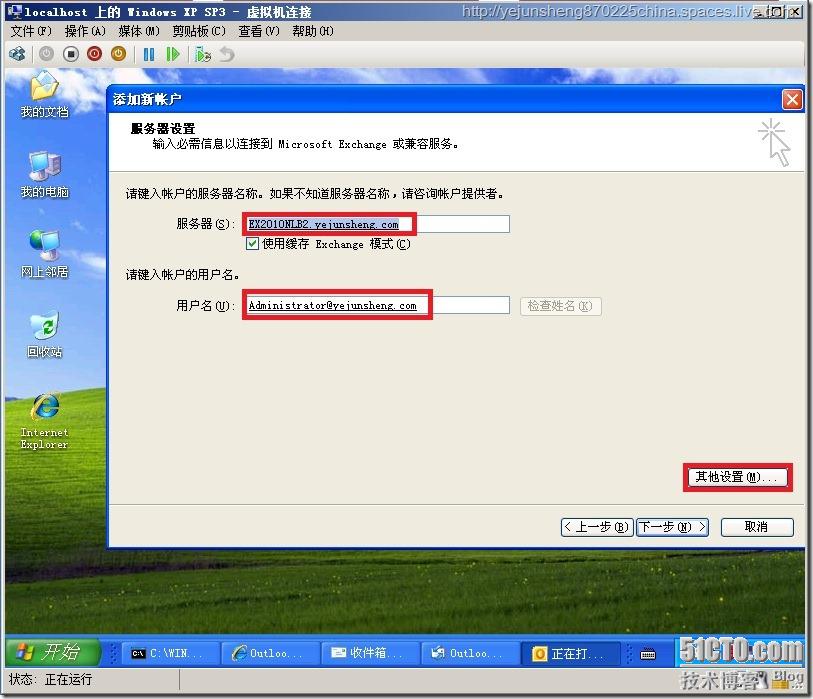
可以看到上面一张截图的服务器里面变成连接到Ex2010NLB2.yejunsheng.com,为什么这样呢?因为现在有二台Exchange 2010 CAS+HUB角色的服务器做成NLB,客户端会自动连接这两台CAS+HUB角色的其中一台Exchange 2010服务器,点击其他设置。


输入上面一张截图相关选项的信息,在连接到我的Exchange 代理服务器时使用此验证里面选择基本身份验证,按确定

按完成
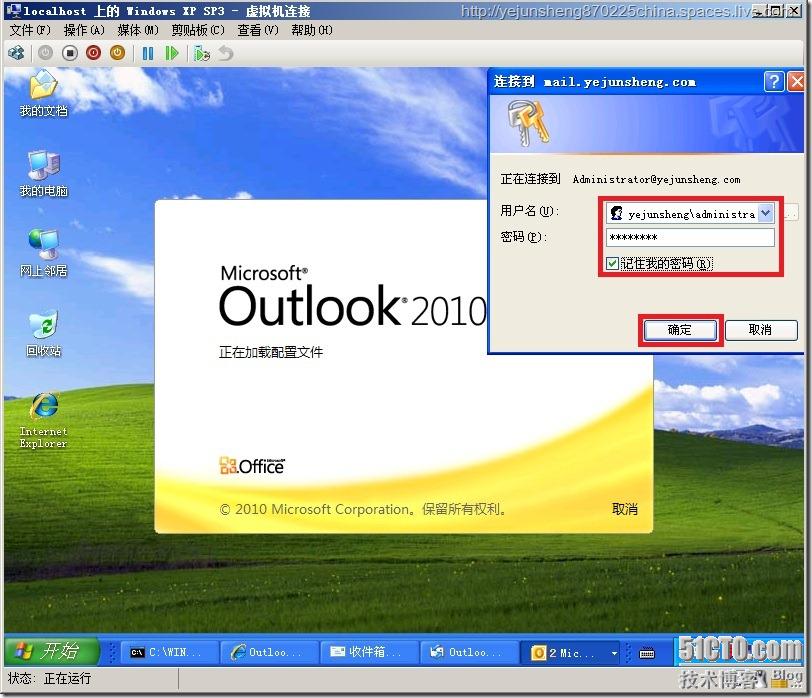
输入用户名和密码,按确定。
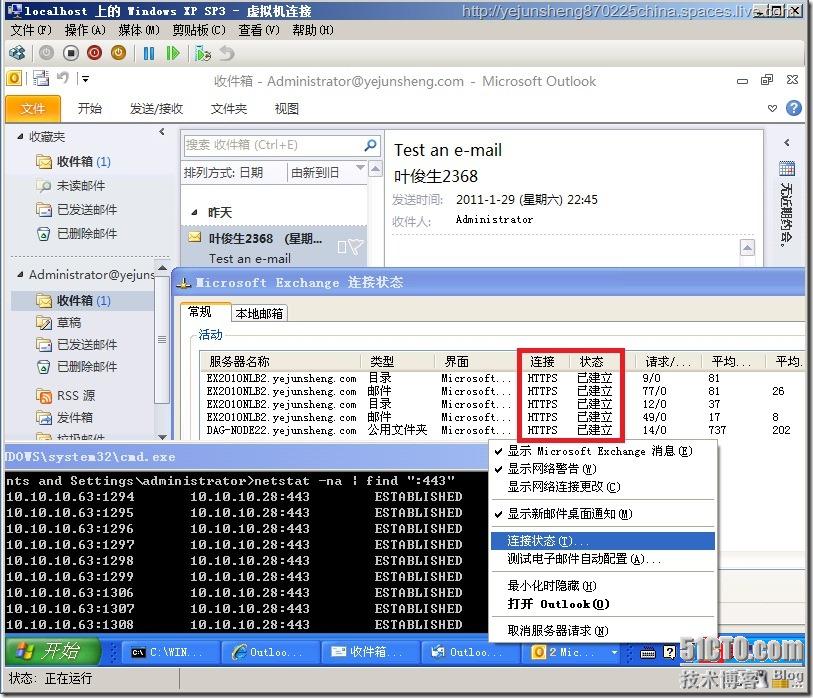
按住Ctrl键不放,在右下角点击Outlook 2010图标,选择连接状态,可以看到是以HTTPS方式建立连接的,在命令提示符里面输入netstat –na | find “:443”这一条命令,回车键之后可以看到10.10.10.10.63这个IP的端口和10.10.10.28的443端口已经建立连接。
好了,这篇文章介绍了使用5种方法以加密的方式来连接Exchange 2010服务器收发邮件,希望对大家在工作和学习中有很大帮助。